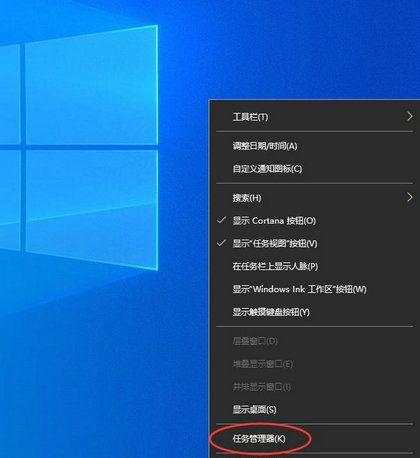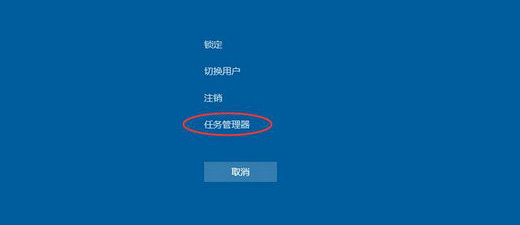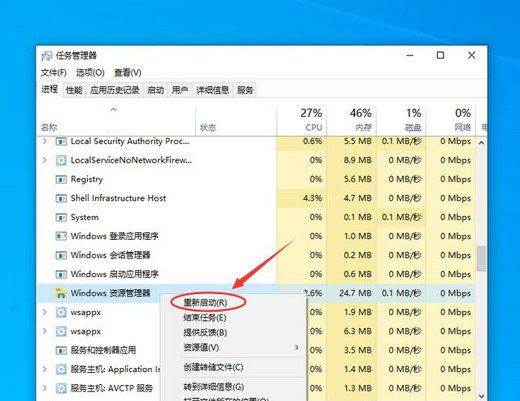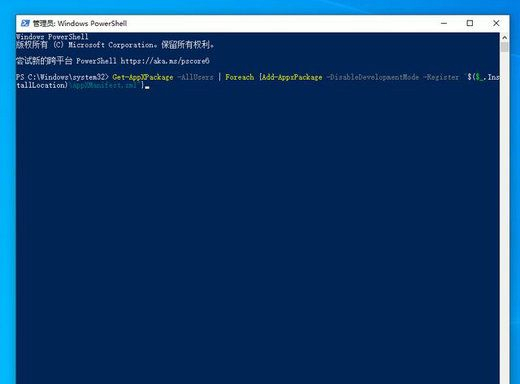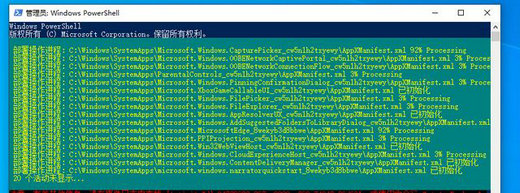Win10电脑最下面一排点了没反应怎么解决?
2022-10-28
电脑教程
来自:
未知
|
Win10电脑最下面一排点了没反应怎么解决?最近有用户反映这个问题,在使用电脑的时候发现最下面一排点了没反应,不知道怎么处理,很影响电脑使用,针对这一问题,本篇带来了详细的最下面一排点了没反应的解决方法,操作简单,一起看看吧。 Win10电脑最下面一排点了没反应怎么解决? 1、通过重启“Windows资源管理器”可以临时解决该问题。 使用鼠标右键点击底部的任务栏,在弹出的菜单中点击开启“任务管理器”。 2、如果因底部任务栏无法响应的话,可以使用Ctrl+Alt+del热键,再出现的界面中来点击开启“任务管理器”。 3、在任务管理器的下面找到“Windows资源管理器”,使用鼠标的右键点击它。在弹出的菜单中点击“重新启动”。重启完成以后,再尝试点击任务栏上的内容,应该可以使用。 4、上面的方法可以临时处理该问题。下面需要重新部署一下操作进程。 从Windows开始的菜单中找到“Windows powershell”,并以管理员的身份开启运行。 5、在powershell的命令界面窗口中,输入并运行下面的命令: Get-AppXPackage -AllUsers | Foreach {Add-AppxPackage -DisableDevelopmentMode -Register “$($_.InstallLocation)\AppXManifest. ”} 该代码对微软商店进行重置操作。 6、部署的时间需要一段时间,请耐心等待完成。 |